Inhalt der Werteliste (einzelne Werte)
Sie können neue Elemente für die Werteliste sowie neue untergeordnete Elemente für interne, hierarchisch geordnete Werte erstellen. Darüber hinaus können Sie hierarchische Beziehungen zwischen Elementen von Wertelisten definieren (siehe Eine hierarchische Beziehung zwischen Wertelisten definieren). Zusätzlich dazu können Sie Berechtigungen für bestimmte Werte sowie Standardberechtigungen für Objekte, die das Element verwenden, festlegen.
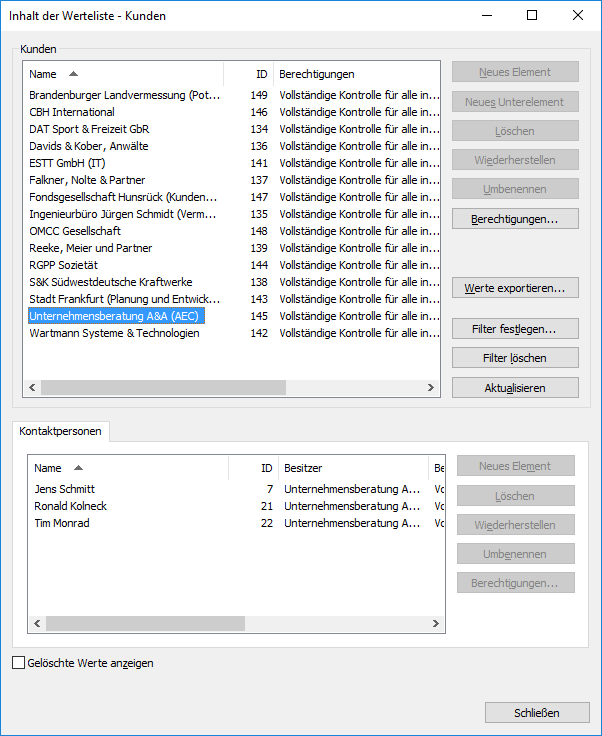
Die "Ansprechpartner" Werteliste wird als Unterliste für die "Kunden" Werteliste eingesetzt.
Berechtigungen
Mithilfe von Berechtigungen können Sie festlegen, welche Benutzer dieses Element der Werteliste anzeigen können. So können Sie festlegen, dass bestimmte Werte in einer Werteliste nur von einer bestimmten Zielgruppe gesehen werden.
Automatische Berechtigungen
Das endgültige Objekt erhält automatische Berechtigungen, wenn ein Wert für das Objekt hinzugefügt wird, für den automatische Berechtigungen festgelegt wurden.
Sie können die automatischen Berechtigungen über den Wert, die Werteliste, den Objekttyp oder die Klasse aktivieren. Weitere Informationen finden Sie im Abschnitt Automatische Berechtigungen.
Versionen vor 8.0: Auf der Registerkarte Standardberechtigungen für Objekte können Sie ferner die Standardberechtigungen für alle Objekte angeben, die dieses Element als Wert enthalten. Auf diese Weise können Sie Berechtigungseinstellungen zum Beispiel auf Grundlage des ausgewählten Projekttyps implementieren.
Werte zur Werteliste hinzufügen
Schritte
Ergebnisse
Ändern eines Symbols in der Werteliste
Sie können nicht nur Symbole für Objekttypen hinzufügen, sondern auch Symbole für Elemente der Werteliste hinzufügen, ändern und entfernen. Dadurch können Sie die M-FilesBenutzeroberfläche noch übersichtlicher gestalten.
Bestimmte Symbole können beispielsweise für Workflow-Status oder Besprechungstypen zugewiesen werden. Da die Workflow-Status direkt über Verknüpfungen im Aufgabenbereich oder im Metadatenformular geändert werden können, bieten sich Symbole an, um die unterschiedlichen Status visuell hervorzuheben.